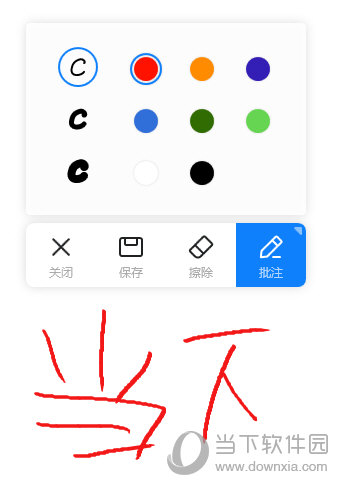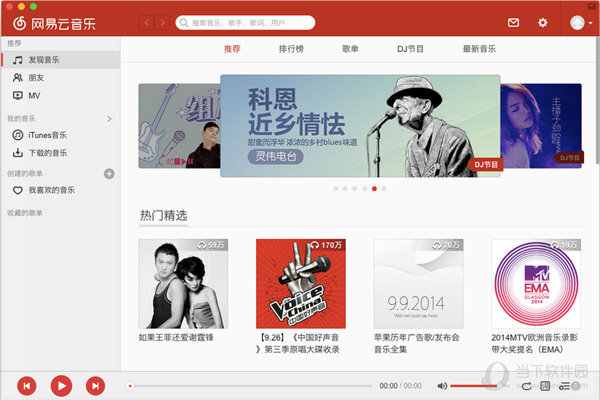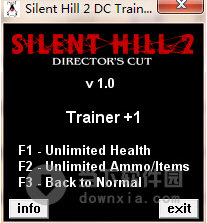win10系统联网提示没有有效ip配置怎么解决?下载
win10系统联网提示没有有效ip配置怎么解决?我们有些小伙伴在启动电脑进行联网的时候,出现了没有有效ip配置的提示,网络就会连接失败,那么这个问题应该要怎么处理,我们需要通过系统服务来进行设置,今日win10教程知识兔小编就来和广大用户们分享具体的操作方法,有需要的小伙伴欢迎来知识兔查看步骤吧。
win10没有有效ip配置解决方法:
1、首先,同时按下键盘上的“win+r”键打开“运行”窗口,输入“services.msc”命令,点击“确定”。
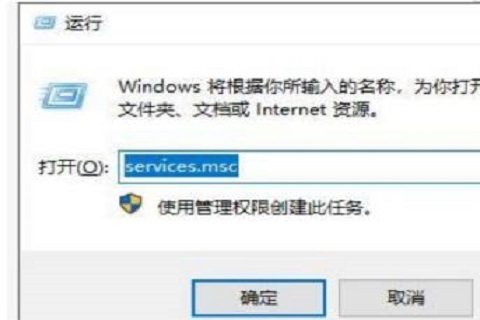
2、然后知识兔,在打开的“服务”窗口中找到“Wired AutoConfig”选项。
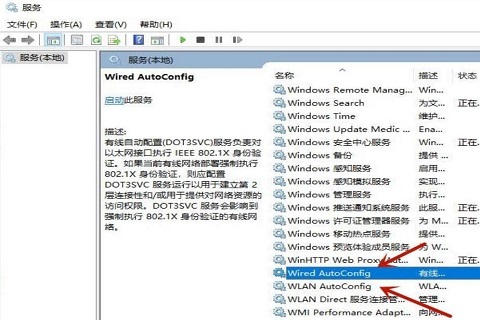
3、接着,双击“Wired AutoConfig”,将启动类型改为“自动”,服务状态改为“启动”。
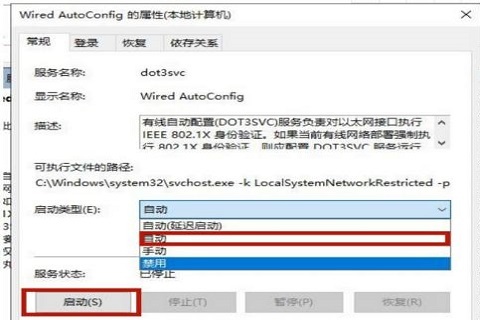
4、返回桌面右键点击右下角任务栏中的“网络图标”,知识兔选择“打开网络和internet设置”。
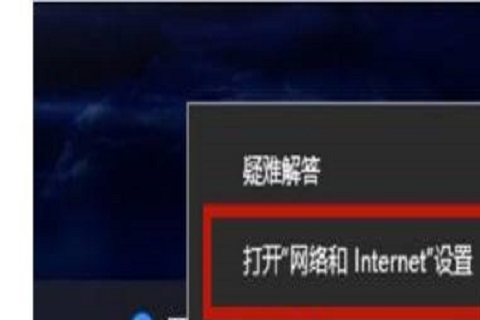
5、知识兔点击左侧的“以太网”窗口,并在窗口内选择“更改适配器选项”。
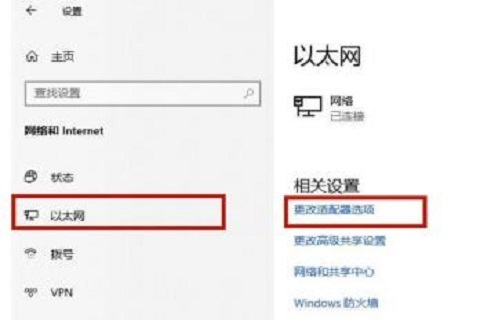
6、找到“以太网”,右键选择“禁用”,在重新启用。
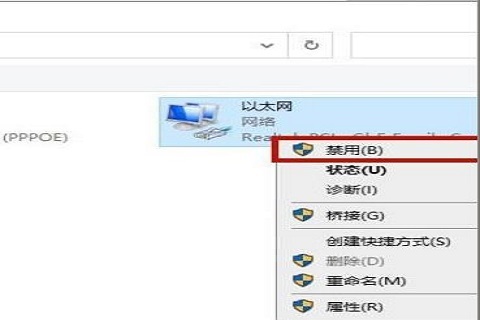
7、接着同时按键盘上的“win+r”键打开“运行”窗口,输入“cmd”命令在点击“确定”。
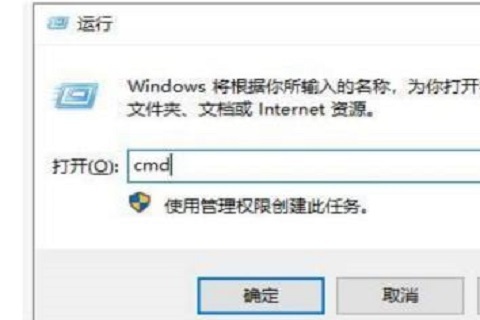
8、最后,在其中输入“netsh winsock reset”并按回车键,在重新启动电脑就可以了。
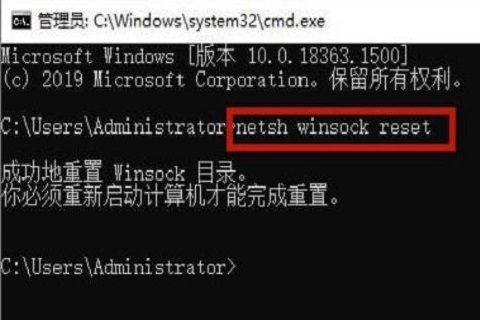
下载仅供下载体验和测试学习,不得商用和正当使用。

![PICS3D 2020破解版[免加密]_Crosslight PICS3D 2020(含破解补丁)](/d/p156/2-220420222641552.jpg)